

By Gina Barrow, Last Update: January 5, 2022
„Wo ist mein Fotostream?“ Fragte eine der iOS-Benutzer, die ungewöhnliche Probleme mit ihrem iPhone und anderen iDevices hatten. Finden Sie die beste Lösung heraus, die Sie befolgen können, um dieses Problem zu beheben.
Wenn Sie sich fragen, wie Ihre Fotos auf all Ihren iDevices angezeigt werden, liegt dies am My Photo Stream. Mein Fotostream synchronisiert die aktuellsten Fotos, die Sie aufgenommen haben, sodass Sie von überall auf anderen Geräten darauf zugreifen können.
Sie können die in den letzten 30 Tagen aufgenommenen Bilder auf Ihrem iPhone, iPad, iPod Touch, Mac und Apple TV anzeigen.
Nachdem Sie diese Funktion deaktiviert haben, verschwinden die letzten Bilder. Dies ist keine Datenverlustsituation. Wenn Sie diese Fotos wiederherstellen möchte, werden sie einfach nicht mehr angezeigt, aber Fotos sind noch auf Ihrem iPhone. Wenn Sie sich also fragen, wo ist mein Fotostream, finden Sie die Lösungen unten heraus.
Teil 1. 4 schnelle und einfache Tricks, um meinen Fotostream anzuzeigenTeil 2. Wie kann ich gelöschte Fotos aus meinem Fotostream wiederherstellen?Teil 3. Zusammenfassung
Es macht Spaß, Ihre Bilder überall auf Ihren Geräten wie Ihrem Smartphone, Tablet oder Laptop zu sehen. Zusätzlich zur Verwendung von iCloud Fotos können Sie auch auf Fotos aus Mein Fotostream zugreifen. Sie müssen jedoch sicherstellen, dass diese Funktion aktiviert ist und Ihre Geräte die richtigen Einstellungen haben, damit Sie keine Probleme damit haben.
Hier sind die 4 einfachen Tricks, die Sie befolgen können, um „Wo ist mein Fotostream“ zu lösen.
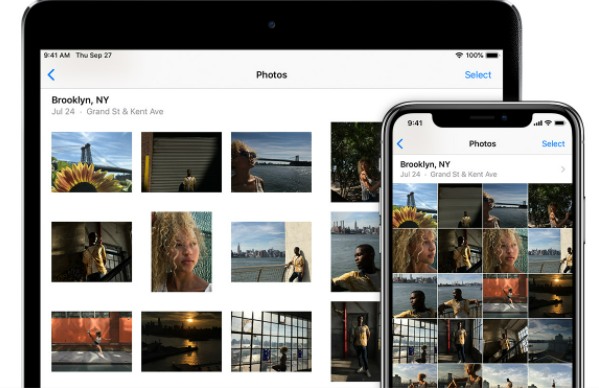
berprüfen Sie die richtigen Einstellungen auf Ihren iDevices und Ihren Mac, um das Problem „Wo ist mein Fotostream“ zu beheben. Folgen Sie den nachstehenden Schritten:
Mit Ausnahme von Live-Fotos und -Videos unterstützt My Photo Stream die meisten Bildformate wie JPG. JPEG, PNG, TIFF und die meisten RAW-Dateien. Dies ist ein möglicher Grund, warum Leute fragen "Wo ist mein Fotostream hin?"
Wenn Sie kürzlich LIVE-Fotos aufgenommen haben, werden diese nicht angezeigt, es sei denn, Sie übertragen sie stattdessen auf den Computer.
Wenn das iCloud Fotobibliothek aktiviert ist, finden Sie Mein Fotostream unter Alle Fotos. Dies wird von Apple bestätigt, dass, wenn beide Funktionen aktiviert sind, die Bilder im selben Album zusammengemischt werden.
iCloud Photo Library sichert und sichert alle Ihre Bilder in der Cloud, sodass Sie sicher sein können, dass Ihre Bilder sicher und im Cloud-Speicher aufbewahrt werden, egal was auf Ihrem Gerät passiert, sei es verloren oder gestohlen.
Wenn Sie jedoch sowohl die iCloud-Fotobibliothek als auch Mein Fotostream aktiviert haben, werden die Bilder in einem Album zusammengeführt. Es mag verwirrend erscheinen, aber wenn Sie durchblättern, werden Sie feststellen, dass Ihre Bilder dort sind.
Tipp #4. Die neu erstellte Apple ID hat noch keinen Mein Fotostream
Ja, Sie haben richtig gelesen. Gemäß Apple, wenn Sie gerade Ihre Apple ID erstellt haben, können Sie Mein Fotostream noch nicht verwenden. Dies liegt daran, dass Mein Fotostream Ihre Bilder des letzten Monats synchronisiert, sodass auch die Konfiguration Ihrer Apple ID Zeit benötigt.
Beachten Sie auch, dass Sie nur eine Apple-ID verwenden müssen, wenn Sie Mein Fotostream verwenden möchten. Wenn Sie auf einem einzelnen iOS-Gerät eine Apple-ID erstellt haben und die restlichen iDevices unterschiedliche Konten haben, können Sie Mein Fotostream nicht verwenden, selbst wenn es aktiviert ist.
Das Schlimmste, was bei der Suche nach Lösungen für das Problem „Wo ist mein Fotostream“ passieren, ist, sie versehentlich zu löschen. Nun, das passiert die ganze Zeit. Viele Benutzer neigen dazu, sich über die Einstellungen zu verwirren und sie am Ende zu löschen.
Gut, dass Ihr iOS-Gerät den Ordner "Zuletzt gelöscht" unterstützt, in dem alle gelöschten Bilder 30 Tage lang gespeichert sind. Über diesen Zeitraum hinaus werden die Bilder dauerhaft gelöscht und dies ist irreversibel.
Viele vergessen jedoch immer noch, dieses kürzlich gelöschte Album zu überprüfen und werden immer noch mit Datenverlust konfrontiert. Normalerweise merken die meisten nicht, dass ihre Bilder weg sind, bis man sie endlich braucht. Es ist eine großartige Sache, wenn Sie ein Backup erstellt haben, aber das Wiederherstellen kann auch mühsam sein.
iOS Datenrettung
Stellen Sie Fotos, Videos, Kontakte, Nachrichten, Anrufprotokolle, WhatsApp-Daten und mehr wieder her.
Stellen Sie Daten von iPhone, iTunes und iCloud wieder her.
Kompatibel mit dem neuesten iPhone und iOS.
Kostenlos Testen
Kostenlos Testen

In diesem Fall benötigen Sie ein professionelles Wiederherstellungstool. FoneDog iOS Datenrettung ist ein vertrauenswürdiger Name, wenn es darum geht, gelöschte und verlorene Dateien auf allen iDevices wiederherzustellen.
Es enthält 3 Wiederherstellungsmethoden, die sicherstellen, dass Sie nicht mit leeren Händen dastehen. Mit FoneDog iOS Datenrettung können Sie gelöschte Daten direkt wiederherstellen, aus iTunes Backup wiederherstellen und aus iCloud wiederherstellen. Sie können mit FoneDog iOS Datenrettung eine vollständige oder selektive Wiederherstellung durchführen und vor der Wiederherstellung sogar eine Dateivorschau zulassen. Im Thema „mein Fotostream wird nicht angezeigt“, selbst wenn Ihre Fotos gelöscht wurden, kann dies behoben werden.
Finden Sie heraus, wie Sie FoneDog iOS Datenrettung verwenden:

Wenn Sie die Wiederherstellung von iTunes-Backup verwenden möchten:
Wiederherstellen von iCloud hat eine etwas andere Methode:
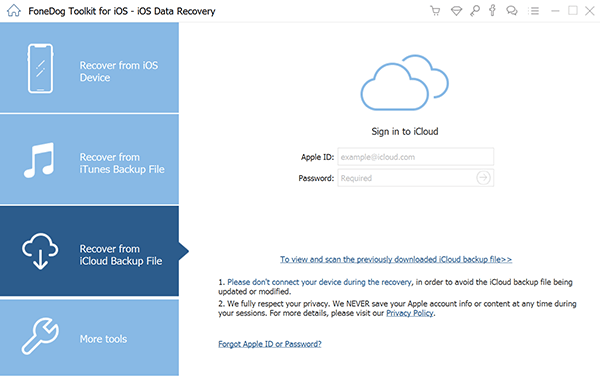
Was bei FoneDog iOS Datenrettung noch interessanter ist, ist seine Vielseitigkeit, die Ihnen mehr Wiederherstellungsvorteile bieten kann. Sie können sicher sein, dass Ihre Fotos mit und ohne Backup wiederhergestellt werden.
Wo ist mein Fotostream? Es ist genau dort in Ihrem Gerät und wartet auf die richtige Konfiguration. Wir hoffen, dass Sie nach der Lektüre dieses Artikels in der Lage sind, Mein Fotostream und andere Alben optimal zu nutzen, damit Sie sie auf allen Ihren iDevices gemeinsam nutzen können.
Kostenlos TestenKostenlos Testen
Machen Sie sich keine Sorgen über Datenverlust, denn FoneDog iOS Datenrettung hat Sie vollständig abgedeckt. Es sind nur wenige Schritte erforderlich, um Ihre gelöschten Bilder wiederherzustellen.
Andere Leser sahen auchTop 5 einfache Lösungen zum Anzeigen gelöschter Instagram-Fotos!10 Tricks: Fix iPhone-Fotos, die 2022 aus der Kamerarolle verschwunden sind
Hinterlassen Sie einen Kommentar
Kommentar
iOS Datenrettung
3 Methoden zum Wiederherstellen Ihrer gelöschten Daten vom iPhone oder iPad.
Kostenlos Testen Kostenlos TestenBeliebte Artikel
/
INFORMATIVLANGWEILIG
/
SchlichtKOMPLIZIERT
Vielen Dank! Hier haben Sie die Wahl:
Excellent
Rating: 4.7 / 5 (basierend auf 64 Bewertungen)